初期構成の実行 (BUI)
段階的なユーティリティーであるこの手順を使用して、アプライアンスのネットワークインタフェース、ドメインネームサービス (DNS)、時間設定、ネームサービス、ディレクトリサービス、ストレージ、およびリモートサポートの初期構成を完了させます。この手順はスタンドアロン構成およびクラスタ化アプライアンス構成で使用できます。
注 - クラスタ化コントローラを設置する場合は、初期構成に BUI を使用することを強くお勧めします。
クラスタ化コントローラの場合、プライマリコントローラのみを構成します。初期構成を両方のコントローラに対して別々に行わないでください。クラスタ化の詳細については、Oracle ZFS Storage Appliance 管理ガイド、Release OS8.6.x の アプライアンスのクラスタ構成を参照してください。
始める前に
-
設定するインタフェースとサービスについての次の情報と、ネットワーク構成の詳細情報を収集します。
注 - LDAP と NIS はセットアップではオプションですが、推奨されます。LDAP の方が NIS よりも推奨されます。NIS と LDAP を同時に実行しないでください。-
デフォルトのルーターの IP アドレス
-
管理インタフェースの IP アドレスとネットマスク (クラスタ化コントローラの場合は 2 つ)
-
データインタフェースの IP アドレスとネットマスク (クラスタ化コントローラの場合は 2 つ)
-
DNS/NIS/LDAP ドメイン名
-
DNS の IP アドレス
-
NIS サーバーの IP アドレス
-
NTP サーバーの IP アドレス
-
LDAP の場合:
-
LDAP サーバーの IP アドレス
-
ベース検索ドメイン名
-
再帰的または非再帰的検索
-
認証方式: 匿名、自己、またはプロキシ (特定のユーザー)
-
SSL/TLS の使用
-
-
-
何も変更せずに「コミット」をクリックして、すべての構成画面をスキップできます。最後の登録ステップで、画面をあとで完了する場合は「あとで」をクリックします。構成ユーティリティーの最初に戻るには、「保守」>「システム」に移動して、「初期セットアップ」をクリックします。
- システムの構成の説明に従ってシステムが構成されていることを確認します。
-
システム構成中に割り当てた IP アドレスまたはホスト名のどちらかを使用して、次のようにブラウザでアプライアンスを指定します。
https://ipaddress:215 または https://hostname:215
ログイン画面が表示されます。
注 - ログイン画面が表示されず、代わりにエラーメッセージが表示される場合は、例外を追加し、証明書をダウンロードします。 -
アプライアンスにログインします。
- ユーザー名 - root と入力します。
- パスワード - システム構成時に割り当てたパスワード。
- 「ログイン」をクリックするか、Enter キーを押します。
-
初期構成を開始するには、「開始」をクリックします。
-
クラスタ化コントローラを構成する場合は、手順 5 に進みます。
-
スタンドアロンコントローラを構成する場合は、手順 6 に進みます。
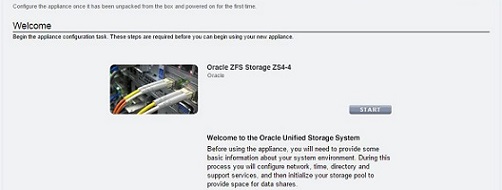
-
-
クラスタ化コントローラを構成するには、「クラスタ」をクリックします。
注 - 必要に応じて、「スキップ」をクリックして、このデバイスをスタンドアロンコントローラとして構成し、手順 6 に進みます。あとでクラスタ化コントローラを構成するには、Oracle ZFS Storage Appliance 管理ガイド、Release OS8.6.x の クラスタ化構成へのスタンドアロンアプライアンスのアップグレード (BUI)を参照してください。-
アクティブなクラスタリンクの図に 3 つの実線が存在していることを確認し、「コミット」をクリックします。
3 つの実線が表示されていない場合、2 つのコントローラを接続する 3 つのクラスタケーブルが適切に接続されていて、コネクタにしっかり取り付けられていることを確認します。システムはこれらのケーブルをリアルタイムで自動的に検出します。
-
ピアコントローラのアプライアンス名とパスワードを設定します。
-
アプライアンス名 - ピアコントローラ名を入力します (プライマリコントローラ名と異なっている必要があります)。
-
root パスワード - システム構成時にアプライアンスに設定したものと同じパスワードを入力します。
-
パスワードの確認 - パスワードを再入力します。
-
-
「コミット」をクリックします。
マストヘッドのステータスバーに進行状況が表示されます。
-
アクティブなクラスタリンクの図に 3 つの実線が存在していることを確認し、「コミット」をクリックします。
-
アプライアンスネットワークインタフェースを構成します。
注 - 管理インタフェースを今すぐ作成するか、Oracle ZFS Storage Appliance 管理ガイド、Release OS8.6.x の 管理インタフェースの構成のタスクを使用して別の時点で作成することもできます。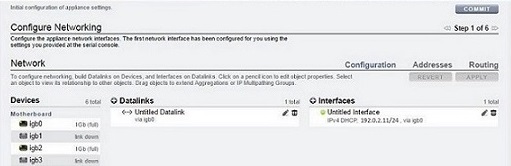
詳細は、次のトピックを参照してください。
-
Oracle ZFS Storage Appliance 管理ガイド、Release OS8.6.x の ネットワーク構成の操作
-
Oracle ZFS Storage Appliance 管理ガイド、Release OS8.6.x の ネットワーク構成
管理インタフェースを今すぐ作成するには、例として次の手順を使用します。
-
「データリンク」の横にある追加アイコン
 をクリックします。
をクリックします。
-
「ネットワークデータリンク」ダイアログボックスで、次の最低限のデータリンクプロパティーを設定します。
-
「VNIC」- このチェックボックスを選択します。
-
「名前」- データリンクの名前を入力します。
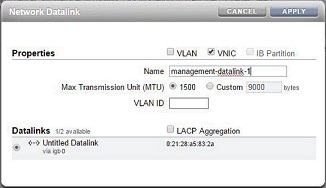
詳細は、次のタスクを参照してください。
-
- 「適用」をクリックします。
- 作成されたデータリンクをインタフェース列にドラッグします。
-
「ネットワークインタフェース」ダイアログボックスで、次の最低限のインタフェースプロパティーを設定します。
-
「名前」- インタフェースの名前を入力します。
-
「インタフェースを有効化」- インタフェースを有効化するにはこのチェックボックスを選択します。
-
「管理を許可」- このチェックボックスを選択するとこれが管理インタフェースとなり、ポート 215 で BUI 接続、ssh ポート 22 で CLI 接続が有効になります。
-
「IPv4 プロトコルを使用」または「IPv6 プロトコルを使用」- プロトコルとそのアドレスのタイプを選択し、1 つまたは複数の IP アドレスを CIDR 表記で入力します。
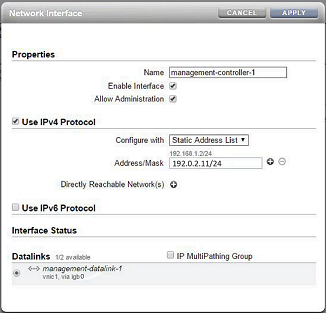
-
- 「適用」をクリックします。
-
クラスタ化コントローラの場合は、2 番目のコントローラについて手順 a-f を繰り返し、一意のコントローラ名を選択します。
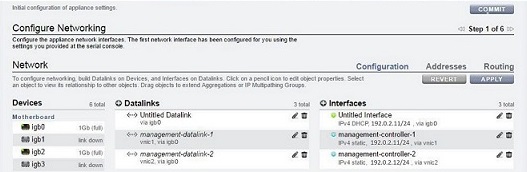
-
「無題のインタフェース」という名前のデフォルトインタフェースの横にあるごみ箱アイコン
 をクリックしてインタフェースを破棄し、「適用」をクリックします。
をクリックしてインタフェースを破棄し、「適用」をクリックします。
-
「デフォルトルートを更新」ダイアログボックスで、デフォルトゲートウェイを入力し、ドロップダウンメニューからインタフェースを選択します。「ルートを使ってコミット」をクリックします。
デフォルトゲートウェイはデフォルトのルーターの IP アドレスです。インタフェースについては、最初の管理インタフェースに割り当てたデータリンクを選択します。
注 - ルートを設定すると BUI および CLI 経由でアプライアンスと通信できるため、ルートを設定することを強くお勧めします。ルートがない場合、アプライアンスとの通信手段は SP への Oracle ILOM 接続のみとなります。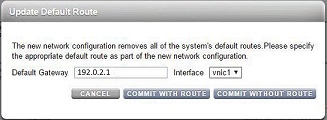
- 追加のルーティングを構成するには、手順 7 に進みます。それ以外の場合は、「コミット」をクリックして手順 8 にスキップします。
-
-
(オプション) 追加のルーティングを構成するには、次の手順を使用します。
クラスタ化コントローラで VNIC を使用していない場合、コントローラに割り当てられている各インタフェースにルートを作成します。詳細なルーティング情報については、Oracle ZFS Storage Appliance 管理ガイド、Release OS8.6.x の ネットワークルーティングの構成を参照してください。
-
「ルーティングテーブルエントリ」の横にある追加アイコン
 をクリックします。
をクリックします。
-
「静的ルートの挿入」ダイアログボックスで、次のプロパティーを設定します。
-
「ファミリ」-「IPv4」を選択します。
-
「種類」-「デフォルト」を選択します。
-
「ゲートウェイ」- 手順 6i と同じデフォルトゲートウェイを入力します。
-
「インタフェース」- ルーティングを構成するインタフェースを選択します。
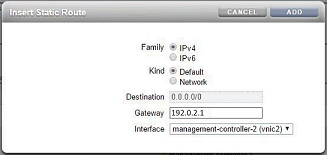
-
-
「追加」をクリックします。
新しいルートがルーティングテーブルに表示されます。
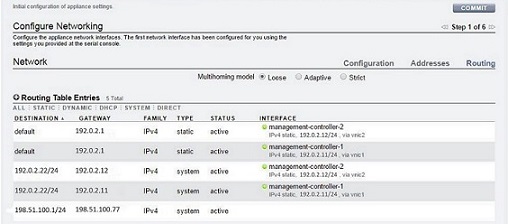
- 「コミット」をクリックします。
-
「ルーティングテーブルエントリ」の横にある追加アイコン
-
ドメインネームサービス (DNS) を構成して「コミット」をクリックします。
詳細については、Oracle ZFS Storage Appliance 管理ガイド、Release OS8.6.x の DNS 構成を参照してください。
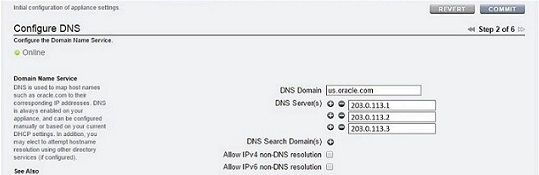
-
次のいずれかのオプションを実行することによって、時間情報プロトコル (NTP) を構成してアプライアンスのクロックを同期し、「コミット」をクリックします。
-
NTP サーバーを自動的に検出し、ネットワーク時間に一致するようにアプライアンス時間を設定するには、マルチキャストアドレスを入力します。
-
ネットワーク時間に一致するようにアプライアンス時間を手動で設定するには、NTP サーバー名を入力し、認証鍵を選択します。
-
アプライアンス (サーバー) 時間をクライアントブラウザ時間と一致するように設定するには、「同期」をクリックします。
注 - SMB および Active Directory を使用してファイルシステムをシェアしている場合、ユーザー認証エラーが発生しないように、クライアントのクロックをアプライアンスのクロックの 5 分以内のところまで同期させる必要があります。クロック同期を確保する方法の 1 つは、同じ NTP サーバーを使用するようにアプライアンスと SMB クライアントを構成することです。詳細については、Oracle ZFS Storage Appliance 管理ガイド、Release OS8.6.x の NTP 構成を参照してください。
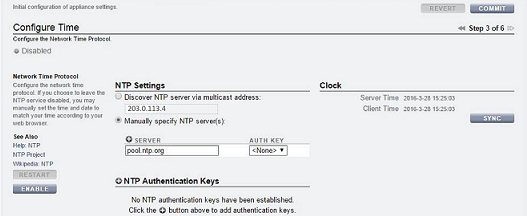
-
-
ネームサービスを構成します。
詳細については、Oracle ZFS Storage Appliance 管理ガイド、Release OS8.6.x の サービスの構成を参照してください。
注 - Active Directory にはドメインモードとワークグループモードの 2 つのモードがあり、それによって SMB ユーザーの認証方法が決まります。ドメインモードでは、SMB クライアントは Active Directory ドメインコントローラ経由で認証されるため、アプライアンスの時間とドメインコントローラの時間が 5 分以内のところまで同期されるようにする必要があります。-
該当するサービスの「構成」をクリックし、パラメータを設定して「適用」をクリックします。
- ネームサービス設定のサマリーが表示されたとき、すべての設定が完全で正しい場合は「コミット」をクリックします。それ以外の場合は、「構成」をクリックしてサービスの設定を調整します。
-
該当するサービスの「構成」をクリックし、パラメータを設定して「適用」をクリックします。
-
ストレージプールを構成して「コミット」をクリックします。
詳細については、Oracle ZFS Storage Appliance 管理ガイド、Release OS8.6.x の ストレージの構成を参照してください。
-
次のいずれかの手順を実行します。
-
アプライアンスのリモートサポートに登録するには、フィールドに入力して「登録」をクリックします。
Oracle サポートアカウントがない場合は、「あとで」をクリックして、Oracle ZFS Storage Appliance 管理ガイド、Release OS8.6.x の フォンホーム構成を参照してください。
-
リモートサポート構成をスキップするには、「あとで」をクリックします。
-
アプライアンスのリモートサポートに登録するには、フィールドに入力して「登録」をクリックします。
-
次のいずれかの手順を実行します。
-
前の手順で「登録」をクリックした場合、プライバシに関する説明を読んで「OK」をクリックします。
-
前の手順で「あとで」をクリックした場合、「OK」をクリックして登録をスキップすることを確認します。
「構成」>「サービス」>「フォンホーム」に移動することによって登録およびサポート画面に戻ることができます。詳細については、Oracle ZFS Storage Appliance 管理ガイド、Release OS8.6.x の フォンホーム構成を参照してください。
-
前の手順で「登録」をクリックした場合、プライバシに関する説明を読んで「OK」をクリックします。
-
クラスタ化を構成している場合は、次の手順を使用してリソースをフェイルバックします。
- 2 番目の管理インタフェースで、「所有者」の下にあるドロップダウンメニューをクリックし、ピアコントローラを選択します。
- 「フェイルバック」をクリックして、構成済みのリソースをクラスタピアにフェイルバックします。
- 「OK」をクリックしてアクションを確定します。
- 「コミット」をクリックします。
これにより、アクティブ - アクティブ構成が作成されます。
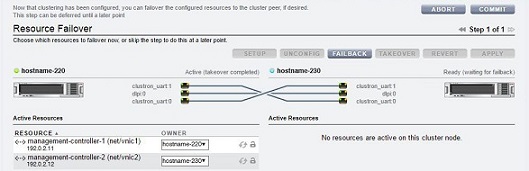
次のステップ
-
スタンドアロンコントローラの場合は、Oracle ZFS Storage Appliance 顧客サービスマニュアルのソフトウェアのアップグレードを参照してください。
-
クラスタ化コントローラの場合は、Oracle ZFS Storage Appliance 管理ガイド、Release OS8.6.x の クラスタ管理インタフェースのロック (BUI)を参照してください。
-
管理インタフェースをまだ構成していない場合は、Oracle ZFS Storage Appliance 管理ガイド、Release OS8.6.x の 管理インタフェースの構成のタスクを参照してください。
関連トピック
-
ネットワークインタフェース構成の概要については、Oracle ZFS Storage Appliance 管理ガイド、Release OS8.6.x の ネットワーク構成の操作を参照してください。
-
詳細な構成については、Oracle ZFS Storage Appliance 管理ガイド、Release OS8.6.x の アプライアンスの構成を参照してください。
-
クラスタ構成の詳細については、Oracle ZFS Storage Appliance 管理ガイド、Release OS8.6.x の アプライアンスのクラスタ構成を参照してください。
-
root パスワードを変更するには、Oracle ZFS Storage Appliance 管理ガイド、Release OS8.6.x の ユーザーパスワードの変更 (BUI)を参照してください。